一键ghost怎么用
- 分类:帮助 回答于: 2020年07月20日 10:40:03
下面是教你一键ghost怎么用的步骤:
1.首先我们需要先下载一键ghost软件,接着打开下载的一键ghost软件。
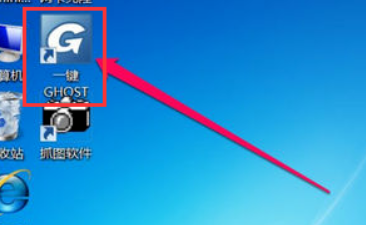
2.如果你的电脑没有备份资料请先备份哦,或者尝试一键备份系统,然后单击“备份”。
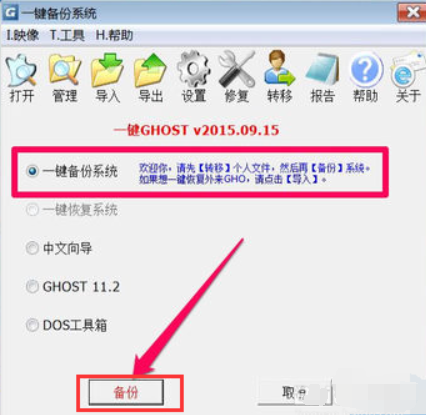
3.如果已备份,将显示备份按钮。无论您单击备份还是还原,都必须重新启动计算机,单击确定重新启动。
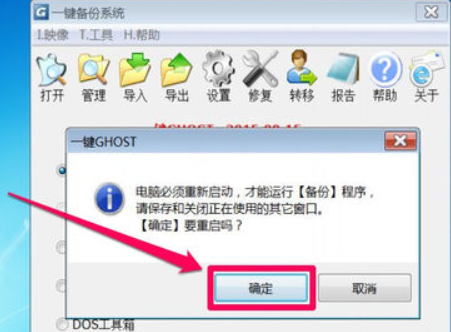
4.重新启动计算机,进入启动管理器,选择“一键ghost”,然后按回车确定。
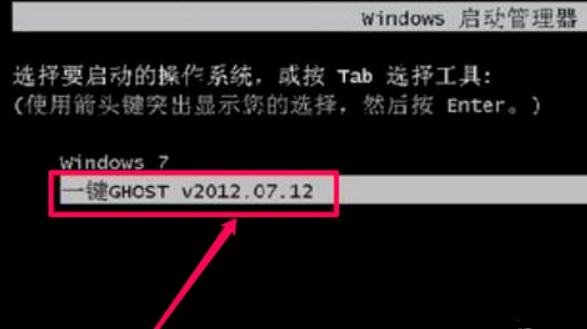
5.进入GRUB4DOS启动界面,我们看到选择为“ Win7 / Vista / Win8”
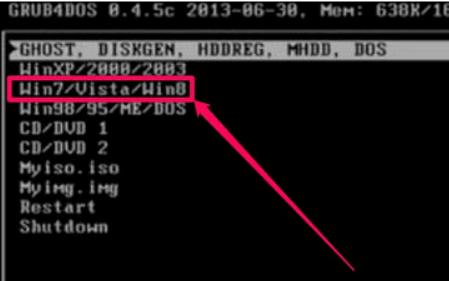
6.该界面默认选择1KEY GHOST 11.2
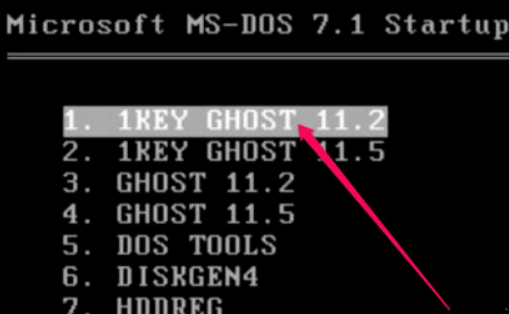
7.选择驱动器类型,无论是USB还是硬盘类型,默认选择是兼容的硬盘类型,IDE / SATA
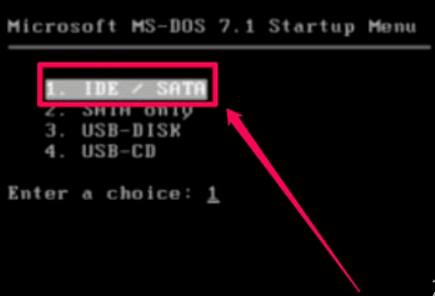
8.一键备份系统界面随即出现。如果先前选择了还原系统,将显示一键式还原系统界面。单击备份或还原按钮
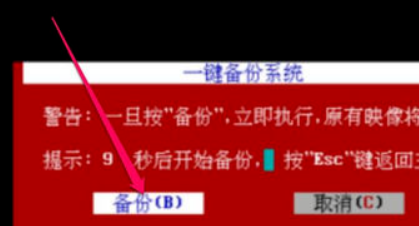
9.等待系统备份或还原,最后进入系统即可。
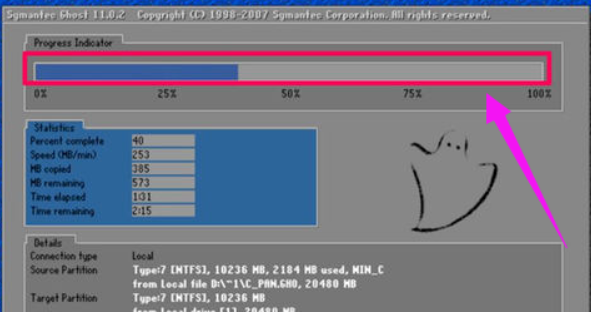
10.很多小伙伴看过这个教程后觉得非常的麻烦怎么办?还有更简单的吗?小编推荐你使用小白一键重装系统软件,点击这个教程安装吧。【一键重装系统教程 】。
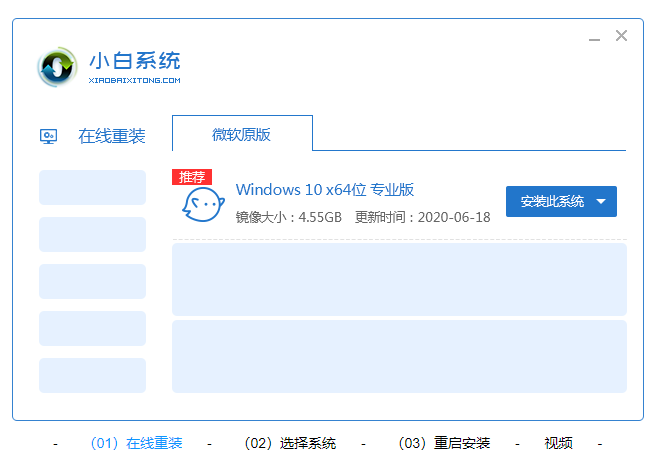
上述是告诉你一键ghost怎么用的图文教程。
 有用
26
有用
26


 小白系统
小白系统


 1000
1000 1000
1000 1000
1000 1000
1000 1000
1000 1000
1000 1000
1000 0
0 0
0 0
0猜您喜欢
- 电脑经常掉线,小编教你电脑经常掉线怎..2018/07/27
- 360重装系统操作步骤详解2020/08/01
- 手机进水怎么办最快最有效的方法是什..2022/04/10
- 固态硬盘启动蓝屏怎么解决..2021/03/19
- 细说笔记本电脑散热器哪个好..2019/01/28
- 苹果电脑重置还原的步骤教程..2021/05/19
相关推荐
- 怎么清理微博内存的详细介绍..2021/09/04
- 笔记本开机黑屏,小编教你笔记本电脑开..2018/03/07
- 联想笔记本电脑如何取消蓝牙键盘fn..2021/03/16
- 0xc000014c修复不重装的解决方法..2021/10/04
- 笔记本玩游戏不能全屏,小编教你如何设..2018/01/03
- 蓝屏代码0x00000d1解决方法2020/08/29

















